如何设置机顶盒以便在电脑上玩游戏?
23
2025-03-28
在信息时代的洪流中,我们经常需要录制屏幕视频,以便捕捉电脑上的操作流程、游戏画面、在线教学或是制作教程等。录屏带声音则是确保内容完整性的关键要素。电脑怎么录屏幕视频带声音呢?本文将为你提供简单易学的方法。
在录制屏幕视频时,声音是传达信息的重要部分。它能够让你的视频更具说明力,无论是解说、背景音乐还是系统声音,都能为观看者提供更加丰富和全面的体验。在学习如何录屏时,掌握带声音录制的方法是必须的。
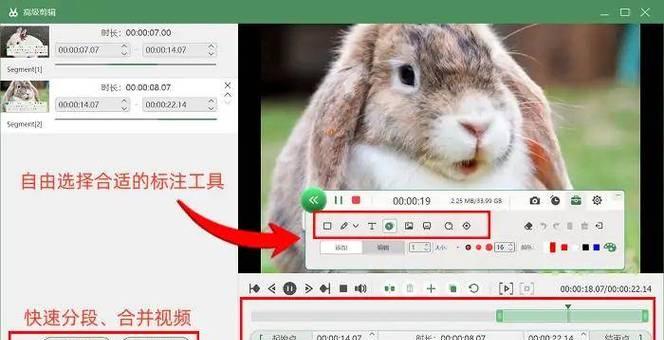
使用Windows10自带的录屏功能
如果你的电脑是Windows10系统,那么你可以利用自带的“游戏栏”轻松完成屏幕录制。
1.打开XboxGameBar:按下`Win+G`快捷键,可以直接打开游戏栏。
2.开始录制:点击“录屏”按钮开始录制,再次点击结束录制。
3.保存录屏视频:录制结束后,视频会自动保存到“视频”文件夹的“捕获”子文件夹中。
注意事项:请确保在“设置”中将录屏功能与声音设置配套,选择是否录制麦克风声音和系统声音。
使用专业录屏软件
对于那些追求高质量和提供更多功能的用户来说,使用专业录屏软件是不二之选。
OBSStudio(OpenBroadcasterSoftware)
OBSStudio是一款免费开源、功能强大的视频录制和直播软件,可以录制高清视频并带有系统声音。
1.下载OBSStudio:访问官方下载页面,下载适用于你的系统的OBSStudio版本。
2.设置场景和来源:打开OBS后,点击“场景”添加新场景,在“源”中添加“显示捕获”或“窗口捕获”来选择录制范围。
3.配置音频:在“混音器”中添加音频输入,选择“录制麦克风”或“录制电脑声音”。
4.开始录制:点击“开始录制”按钮开始录制屏幕。
Bandicam(班迪录屏)
Bandicam是一款商业软件,提供简单的操作界面和高清录屏功能,同样支持系统声音录音。
1.安装Bandicam:下载并安装Bandicam。
2.设置录制参数:打开软件后,选择要录制的屏幕区域,设置录制格式、帧率和音频质量。
3.开始录制:点击“REC”按钮开始录制,再次点击停止录制。
4.保存视频:录制的视频会保存在指定的文件夹中。
注意事项:确保在设置中选择正确的音频输入设备,以录制所需的声音。
使用在线录屏服务
如果你不想安装任何软件或寻找更为便捷的方式,可以考虑使用在线录屏服务。
1.选择在线录屏工具:网上有很多免费的录屏服务,例如“Apowersoft录屏王”等。
2.允许使用麦克风和系统声音:通常在使用这些工具时,需要允许它们访问你的麦克风和系统声音。
3.开始录制:按照网页提示,点击录制按钮开始录屏。
4.下载视频:录制完成后,通常会让你立即下载录制的视频。
注意事项:在线服务可能会受到网络质量的影响,且隐私安全方面需谨慎考虑。
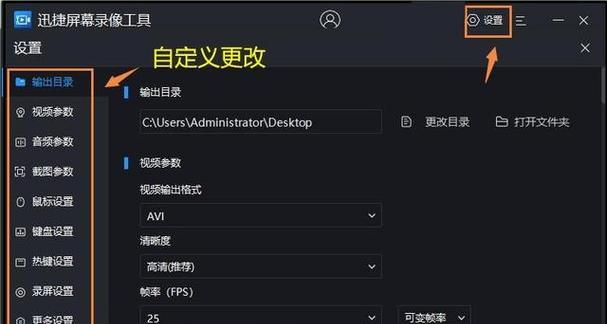
录像文件过大怎么办?
选择合适的视频格式和编码方式。
减少录制的分辨率。
使用有损压缩,牺牲一些画质以减少文件大小。
录制过程中出现卡顿怎么办?
关闭不必要的后台应用程序和进程。
降低屏幕录制的分辨率和帧率。
如果使用外部设备录制,检查设备连接是否稳定。
如何选择合适的录屏软件?
根据需求选择:如果你需要进行游戏直播或视频制作,专业软件如OBSStudio可能是更好的选择。
根据操作习惯:如果你希望操作简便,可以选择界面友好的软件如Bandicam。
根据预算:如果预算有限,可以考虑使用免费的软件或服务。
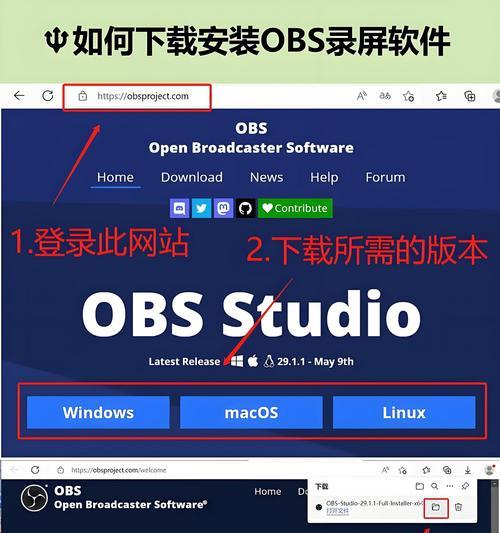
通过本文的介绍,无论你是Windows系统原生用户还是追求高质量视频的创作者,均已提供简单易学的电脑录屏带声音的方法。掌握这些工具和方法,将帮助你在制作视频内容时更加得心应手。现在,你已经准备好开始你的录屏之旅了,赶快去尝试吧!
版权声明:本文内容由互联网用户自发贡献,该文观点仅代表作者本人。本站仅提供信息存储空间服务,不拥有所有权,不承担相关法律责任。如发现本站有涉嫌抄袭侵权/违法违规的内容, 请发送邮件至 3561739510@qq.com 举报,一经查实,本站将立刻删除。